|
|||||
ファイル更新監視:メール等通知(本文/差分/添付) プログラム実行(新/旧/差分指定) 同期 FTP対応 フォルダ内ファイルの更新(未更新)状況監視 更新通知/未更新通知(メール/バルーン/アイコン) プログラム実行 フォルダ同期 ダウンロード 画面イメージ マニュアル ライセンスキー ※ ファイル監視/比較関係のその他のツール、サンプルソースはこちらです。 ファイル監視/フォルダ監視 ファイル比較/フォルダ比較 ==================================================================================================== 【タイトル 】フォルダ監視人 【Version 】2.0.1.3 【ファイル 】FoldCheckEvt.zip 【圧縮ファイルの中身】FoldCheckEvt.exe、ReadMe.txt、License.dat、setup.exe、Setup.msi、Manual.html 【動作確認 】Windows8/Windows7/XP/2000 【必要ソフト 】Microsoft .NET Framework Version 2.0(既にインストール済の可能性大) 【ソフト種別 】シェアウェア(評価期間有り:10日間) 【シェアウェア価格 】2,250円(本体価格<税抜き価格です>):消費税10%の場合は2,475円(税込)です 【シェアレジ作品番号】SR202221 【作者/著作権者 】のん 【作者への連絡先 】http://nonsoft.la.coocan.jp/ 【最近の主な変更(1) 】FTPファイル名の漢字コード対応(SJIS/EUC/JIS/UTF8) 【最近の主な変更(2) 】ソラリスFTPサーバでの動作確認(FTPサーバを英語モードで起動する必要有り) 【最近の主な変更(3) 】監視フォルダ(監視ファイル)の未更新(追加/更新/削除が無い)を監視する機能追加 【最近の主な変更(4) 】SMTP over SSL(465)/TLS(587)セキュリティのSMTPサーバー対応 ==================================================================================================== 1.はじめに 本プログラムをダウンロード頂きまして誠にありがとうございます。 本プログラムは、フォルダ内のファイル更新を監視し、更新通知、プログラム実行するツールです。 共有フォルダやFTPフォルダに対応しています。拡張子指定やサブフォルダ指定が可能です。 フォルダ同期も出来ますのでバックアップツールとしてもお試し頂けます。 主な機能は以下の通りです。 (01)指定したフォルダ(ファイル)の追加/更新(更新日時、サイズ)/削除を監視 (02)指定したフォルダ(ファイル)の未更新(追加/更新/削除が無い)を監視 ※※※新機能※※※ (03)新旧差分テキストに含まれるキーワードを指定して更新通知/プログラム実行する機能有り (04)ファイル更新時に本ツールのアイコンを点滅 (05)ファイル更新時にバルーンで通知(更新ファイルのPATHを表示) (06)ファイル更新時にメール本文で通知(更新ファイルPATH/ファイル内容/新旧差分の指定) (07)ファイル更新時にメール添付で通知(非圧縮ファイル添付/ZIP圧縮ファイル添付) (08)ファイル更新時に指定プログラム実行(プログラムの引数に新/旧/差分ファイルのPATH指定) (09)監視フォルダやファイルのミラー(コピー)を作成しフォルダ同期 (10)ファイル更新履歴表示(履歴表示の自動更新、関連付いたプログラムで開く、テキストエディタで開く) (11)監視フォルダの表示 (12)同期フォルダの表示 <使用方法>※画面イメージ付きのManual.html(同梱)をご覧ください。 (1)フォルダ監視人(FoldCheckEvt.exe)を起動するとタスクトレイにアイコンが表示されます。 (2)そのアイコンをマウス右クリックすると以下のメニューが表示されます。 Setting Common (共通設定) Setting Mail (メール設定) Setting Folder (フォルダ設定) Dsp Sync Folder (同期フォルダ表示) Dsp Org Folder (監視フォルダ表示) Dsp Update Log (更新履歴表示) Check Start (監視開始) Check Stop (監視停止) (3)必要により共通設定(更新監視タイマ、差分判定方法、連続メール送信防止対応...)をします。 (4)必要によりメール設定(認証方法、メールサーバ、ユーザID、パスワード...)をします。 (5)監視するフォルダ設定(監視フォルダやファイル、拡張子、サブフォルダ、通知方法...)をします。 (6)フォルダ設定の画面を閉じると現在の状況を取得し、監視を開始します。 (7)更新履歴表示で過去のファイル更新履歴を一覧表示します。更新ファイルを開く事が出来ます。 ※フォルダ監視人をスタートアップに登録するとPCログイン時に自動起動する事が出来ます。 ※フォルダ監視人をタスク(タスクスケジューラ)のシステム起動時に登録するとPC起動時(ログイン前)に バックグラウンドで起動する事が出来ます。 (注)テキストファイルの文字コード(SJIS/JIS/EUC/UNICODE/UTF7/UTF8/バイナリ)を自動判定します。 (注)可能な限り多くのFTPサーバで動作確認していますが、ご使用の環境での十分な評価をお願いします。 (注)FTPファイル名はSJIS/EUC/JIS/UTF8に対応していますが、全角ファイル名の使用は推奨しません。 (注)Windows2000ではZIP圧縮は出来ません。 2.インストール方法/アンインストール方法 Microsoft .NET Framework Version 2.0以上がインストールされている場合はFoldCheckEvt.exeをそのまま 起動する事が出来ます。その場合はアンインストール操作も必要ありませんので、本プログラム一式を削除 してください。 Microsoft .NET Framework Version 2.0以上がインストールされていない場合は同梱のsetup.exe を実行し てください。setup.exeを再度実行するとアンインストール出来ます。また、[コントロールパネル]の[プロ グラムの追加と削除]でアンインストールすることも出来ます。 Windows7やVistaでご使用の際はシステムフォルダ("C:\Windows"や"C:\Program Files"等)以外の場所での 使用をオススメします。システムフォルダで使用する際は、[管理者として実行]する必要があります。 [管理者として実行]する方法は、FoldCheckEvt.exeファイルを右クリックして[管理者として実行]するか、 FoldCheckEvt.exeファイルのプロパティの互換性の特権レベルで[管理者として実行する]を[チェック]する 必要があります。 3.著作権・ライセンス 本プログラムの全ての著作権は「のん」が所有しています。本プログラム一式を転載する場合は著作権所有 者の許可が必要となります。(NonSoft の紹介リンクは問題ありませんので宜しくお願いします)また、著作 権所有者が許可したサイトでのみダウンロードが可能となります。商用利用についての制限はありません。 本プログラムを起動するパソコン一台につき1ライセンスが必要になります。 本プログラムはシェアウェアです。評価期間(10日間)はライセンス無しで評価して頂けます。 (注意1)評価期間に十分な評価をされた方のみシェアライセンス取得のお手続が出来ます。 (注意2)シェアライセンス取得はVectorシェアレジでのお手続となりますが、 準備が出来ていない場合は少々お待ちください。 <シェアライセンスの取得方法> <画面イメージ/マニュアル> (1)フォルダ監視人(FoldCheckEvt.exe)を起動するとタスクトレイにアイコンが表示されます。  (2)そのアイコンをマウス右クリックすると以下のメニューが表示されます。 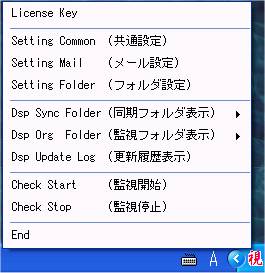 ・License Key :本バージョンでは必要ありません ・Setting Common (共通設定) :監視フォルダ共通の設定(更新監視タイマ、差分判定方法...) ・Setting Mail (メール設定) :監視フォルダ共通のメール設定(認証方法、メールサーバ...) ・Setting Folder (フォルダ設定) :監視フォルダの設定(監視フォルダやファイル、通知方法...) ・Dsp Sync Folder (同期フォルダ表示):同期フォルダをエクスプローラで表示 ・Dsp Org Folder (監視フォルダ表示):監視フォルダをエクスプローラで表示 ・Dsp Update Log (更新履歴表示) :ファイルの更新履歴を一覧表示 ・Check Start (監視開始) :監視を再開する時や、すぐに更新チェックをしたい時に使用 ・Check Stop (監視停止) :監視を一時停止する時に使用 ・End :本プログラムを終了します (3)必要により共通設定(監視フォルダ共通)をします。 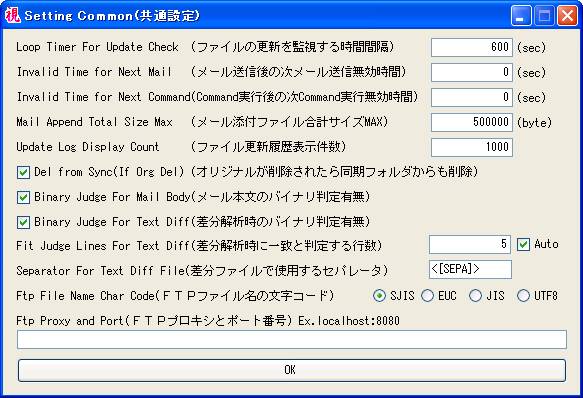 ・Loop Timer For Update Check :更新監視タイマ(ファイルの更新を監視する時間間隔秒) ・Invalid Time for Next Mail :各フォルダ毎のメール送信後に次メール送信を無効とする時間秒 (※)この時間を経過するまでは次のファイル更新は無視されメール通知は行なわれません。 (連続メール送信防止対応) (※)全てのファイル更新をメール通知する場合は0を指定します。 ・Invalid Time for Next Command:各フォルダ毎のCommand実行後に次Command実行を無効とする時間秒 (※)この時間を経過するまでは次のファイル更新は無視されCommand実行は行なわれません。(連続Command実行防止対応) (※)全てのファイル更新をCommand実行する場合は0を指定します。 ・Mail Append Total Size Max :メールに添付するファイルの最大合計サイズ (大量ファイル添付防止対応) ・Update Log Display Count :ファイル更新履歴に表示する最大件数 ・Del from Sync(If Org Del) :(オリジナルが削除されたら同期フォルダからも削除するかどうか ・Binary Judge For Mail Body :更新ファイルをメール本文にする時にバイナリ判定をするかどうか ・Binary Judge For Text Diff :更新ファイルを差分解析する時にバイナリ判定をするかどうか ・Fit Judge Lines For Text Diff:差分解析ロジックで使用する一致判定行数(自動判定可) ・Separator For Text Diff File :実行プログラムの引数で指定する差分ファイルの項目間セパレータ文字列 ・Ftp File Name Char Code :FTPファイル名の文字コード(SJIS/EUC/JIS/UTF8) (※)フォルダ設定でFTPサーバを指定する前に正しい文字コードを指定してください。全角のファイル名は推奨しません。 ・Ftp Proxy and Port :FTPプロキシとポート番号(例)localhost:8080 (注意)全てのプロキシサーバに対応している訳ではありませんのでご利用の環境での十分な評価をお願いします。 本ツールのフォルダ一式をコピーして複数起動する事により、共通設定の異なる条件で複数実行する事が出来ます。 (4)必要によりメール設定(監視フォルダ共通)をします。  ・Mail Auth :メール認証方法(POP before SMTP、SMTP AUTH LOGIN、SMTP AUTH CRAM-MD5、SMTP AUTH PLAIN) ・Mail Pop Server :メール認証方法がPOP before SMTPの時にPOPサーバー名とポート番号を指定します ・Mail Smtp Server :SMTPサーバー名とポート番号 ・Mail User ID :ユーザID ・Mail Password :パスワード ・Mail Address(FROM):送信元メールアドレス ・Mail Address(TO) :送信先メールアドレス(フォルダ設定で監視フォルダ毎に変更可) ・Mail Title :送信メールのタイトル ・Mail Body :送信メールに固定で記述する本文 本ツールのフォルダ一式をコピーして複数起動する事により、メール設定の異なる条件で複数実行する事が出来ます。 (5)監視するフォルダの設定をします。  ・一覧のCheckを有効/無効切替する事により、監視対象/監視非対象を切り替えます。 ・ADD(一覧追加)/UPD(一覧更新)/DEL(一覧削除)ボタンで以下の情報の追加/更新/削除を行います。 ・Folder/File Path :監視フォルダやファイルのPATH(フォルダの最後の\や/は必須) フォルダやファイルのドラッグ&ドロップ可 (例1)C:\Temp\ (例2)C:\Temp\Test.txt (例3)\\MyPc\Temp\ (例4)\\MyPc\Temp\Text.txt (例5)ftp://localhost/Temp/ (※)プロキシサーバの指定は共通設定で行います (例6)ftp://localhost/Temp/Test.txt (※)プロキシサーバの指定は共通設定で行います ・Ftp User Id :FTPユーザID ・Ftp Passwod :FTPパスワード ・Ftp PASV :FTPでPASVモードを使用するかどうか ・Extensions :監視する拡張子(カンマで区切って複数指定可) (例)txt,html,doc,xls ・Sub Folder :サブフォルダを監視するかどうか ・ADD/UPD/DEL :監視する更新状態 (ADD:追加、UPD:更新、DEL:削除、NON:未更新) ・Comparison Item :更新判定をする時に比較する項目(DATE:更新日時、SIZE:ファイルサイズ) ・Diff Text Keyword:指定キーワードが差分テキストに含まれる時のみ更新通知やコマンド実行をする (※)空白区切りで複数指定可(AND条件)、キーワード間にANDやORを記述する事が可能、括弧"()"使用可 (例1)key1 key2 (例2)key1 AND key2 (例3)key1 OR key2 (例4)(key1 key2) OR (key3 key4) ・Icon :ファイル更新時にアイコンを点滅するかどうか ・Baloon :ファイル更新時にバルーンを表示するかどうか ・Sync Folder :オリジナルフォルダのミラーを作成し同期するかどうか (※)MailやCommandの差分解析処理等で旧ファイルが必要な場合は[Sync Folder]無効に出来ません ・Mail :ファイル更新時にメール通知するかどうか ・Mail To Address:送信先メールアドレス(セミコロンで区切って複数指定可) (例)<aaa@xxx.com>;<bbb@xxx.com> ・BODY PATH :メール本文に更新ファイルのPATHを記述するかどうか ・BODY TEXT :メール本文に更新ファイルの内容を記述するかどうか ・BODY DIFF :メール本文に更新ファイルの差分を記述するかどうか(※)[Sync Folder]が有効になります ・APPEND ORG :メールに更新ファイル(圧縮無し)を添付するかどうか ・APPEND ZIP :メールに更新ファイル(ZIP圧縮)を添付するかどうか (※)Windows2000ではZIP圧縮は出来ません ・Mail Lines :BODY TEXTまたはBODY DIFFでメール本文に記述するテキストの最大行数(マイナス値の場合は末尾からの行数) ・Files One Mail :1通のメールで通知する更新ファイル数 ・Only Once :共通設定の[Loop Timer For Update Check]間隔で複数の通知メールがあっても1回だけ送信するかどうか (※)この設定が有効な場合は、[Files One Mail]以上の更新ファイルがあっても無視されます (※)この設定が無効な場合は、(更新ファイル数÷[Files One Mail])通のメールが送信されます (※)共通設定の[Invalid Time for Next Mail]を設定すると全てのメール送信完了後一定時間はメール送信されません ・Command :ファイル更新時にコマンド(プログラム)を実行するかどうか ・Command Line :実行するプログラムのコマンドライン(引数に新/旧/差分ファイルのPATHを指定可) (例1)%F% :新ファイルのオリジナルPATH(C:\Windoes\Notepad.exe %F%)(※)削除の時は存在しないファイルのPATH (例2)%N% :新ファイルのコピーのPATH (C:\Windoes\Notepad.exe %N%)(※)削除の時は存在しないファイルのPATH (例3)%O% :旧ファイルのコピーのPATH (C:\Windoes\Notepad.exe %O%)(※)追加の時は存在しないファイルのPATH (※)[Sync Folder]が有効になります (例4)%D% :差分ファイルのPATH (C:\Windoes\Notepad.exe %D%)(※)[Sync Folder]が有効になります ・Minimized :コマンド(プログラム)を実行する時に最小化するかどうか ・Only Once :共通設定の[Loop Timer For Update Check]間隔で複数のファイルが更新されても1回だけ実行するかどうか (※)この設定が有効な場合は、%F%、%N%、%O%、%D%に「対象PATH一覧を保存したファイル」のPATHが設定されます (※)この設定が無効な場合は、更新ファイル個別に複数回コマンド実行されます (※)共通設定の[Invalid Time for Next Command]を設定すると全てのコマンド実行完了後一定時間はコマンド実行されません <差分ファイルのフォーマット> TYP<セパレータ>OLD NO.<セパレータ>OLD TXT<セパレータ>NEW NO.<セパレータ>NEW TXT<改行> UPD<セパレータ>1 <セパレータ>OLD TXT<セパレータ>1 <セパレータ>NEW TXT<改行> ===<セパレータ>2 <セパレータ> TXT<セパレータ>2 <セパレータ> TXT<改行> ADD<セパレータ> <セパレータ> <セパレータ>3 <セパレータ>ADD TXT<改行> ===<セパレータ>3 <セパレータ> TXT<セパレータ>4 <セパレータ> TXT<改行> DEL<セパレータ>4 <セパレータ>DEL TXT<セパレータ> <セパレータ> <改行> (6)フォルダ設定の画面を閉じると30秒後に現在のフォルダやファイル状況を取得します。 その後、共通設定の[Loop Timer For Update Check]間隔でファイルの更新チェックを行います。 メニューのCheck Start(監視開始)を実行すると10秒後に処理を開始します。 (7)更新履歴表示で過去のファイル更新履歴を一覧表示します。更新ファイルを開く事が出来ます。 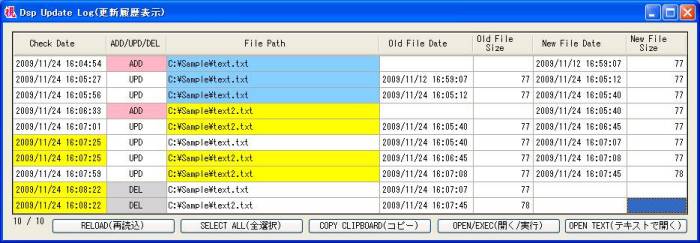 ・RELOAD(再読込) :更新履歴を最新表示します。無操作状態で放置すると自動的に最新表示します。 ・SELECT ALL(全選択) :一覧を全選択状態にします。 ・COPY CLIPBOARD(コピー) :一覧中の選択された部分をクリップボードにコピーします。(エクセル等に貼り付け可) ・OPEN/EXEC(開く/実行) :選択されたファイルを拡張にに関連づいたプログラムで開きます。(EXEやBATの場合は実行) ・OPEN TEXT(テキストで開く):選択されたファイルをテキストエディタで開きます。 |
